Win7系統如何關閉自動播放?
相信大家都知道Win7系統有一個自動播放功能,這個功能的主要作用是,當我們向計算機中插入U盤、DVD或者光盤時,電腦就會進行自動播放,本來這個自動播放功能是很方便的,不過要是遇到帶有病毒的文件就麻煩了,所以小編認為寧愿播放文件的時候麻煩一點,也不要讓病毒有機可乘。那么,Win7系統如何關閉自動播放呢?我們一起往下看看。
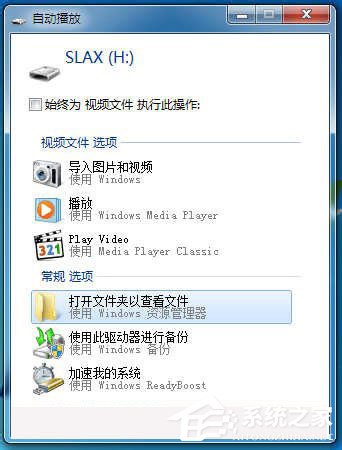
方法/步驟
1、開始 - 運行(輸入gpedit.msc),點擊確定或者回車;
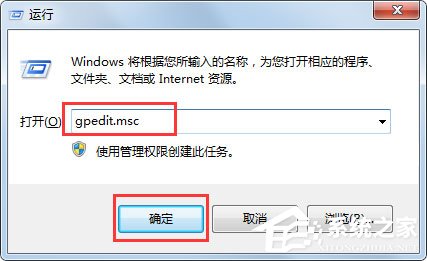
2、在彈出的“本地組策略編輯器”窗口中找到計算機配置;

3、點擊管理模板;
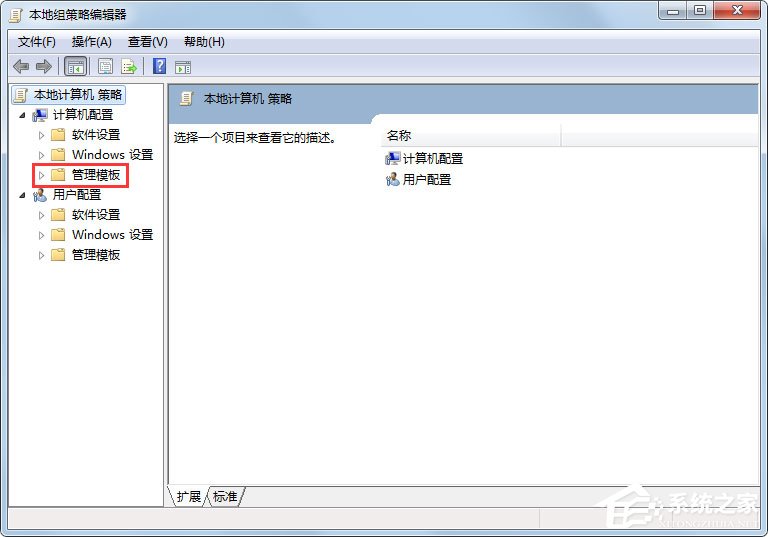
4、點擊Windows組件;
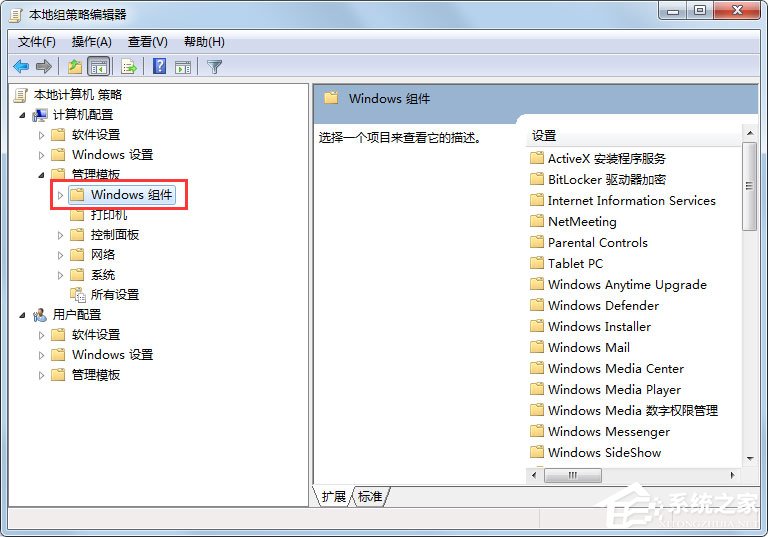
5、按住滑塊往下拉,可以看到自動播放策略,雙擊它;
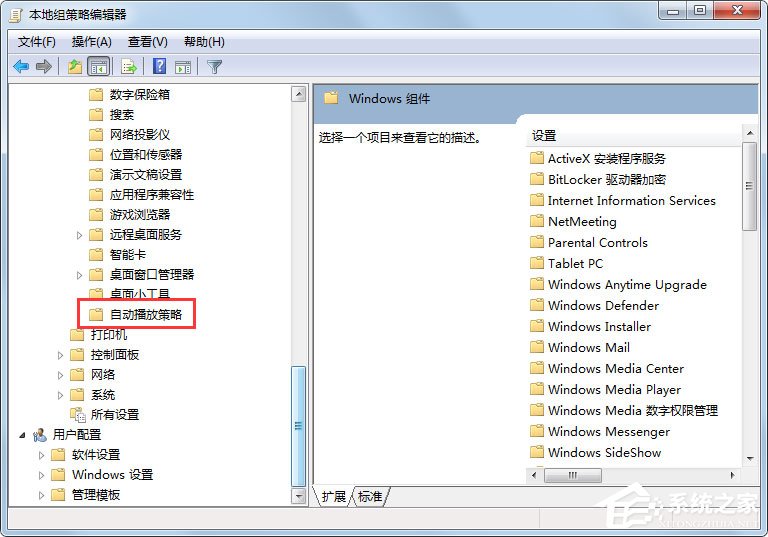
6、這時我們可以看到右側有4項設置,第一項:關閉自動播放,我們雙擊關閉自動播放,在彈出的“關閉自動播放”窗口中,可以看到設置是“已禁用”,把它更改為:“已啟用”,然后點擊確定;
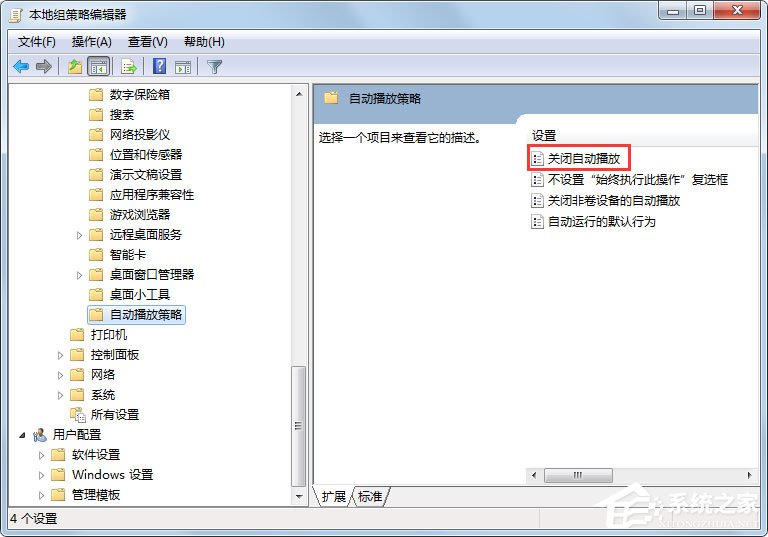
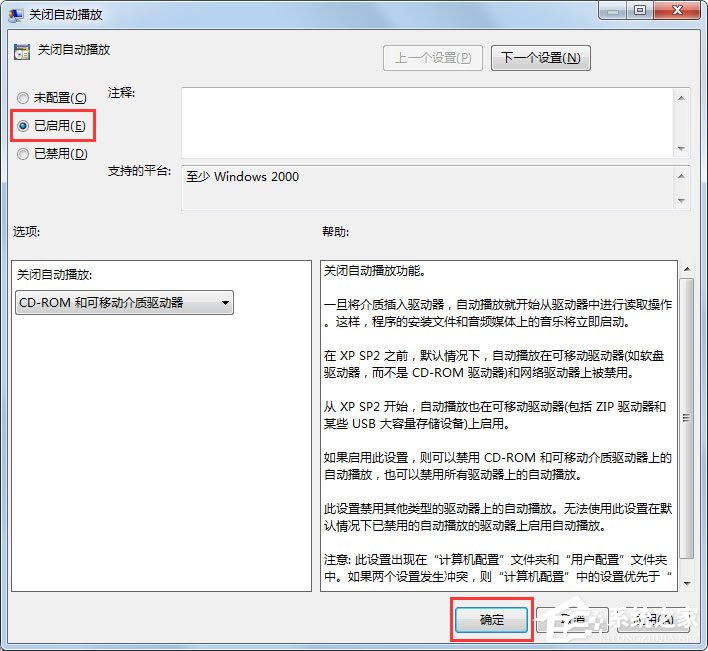
7、回到“本地組策略編輯器”窗口,再看看右側中的三項:關閉非卷設備的自動播放,雙擊:關閉非卷設備的自動播放,也可以看到:設置是“已禁用”,現在就點擊:“已啟用”,然后再點擊:確定;
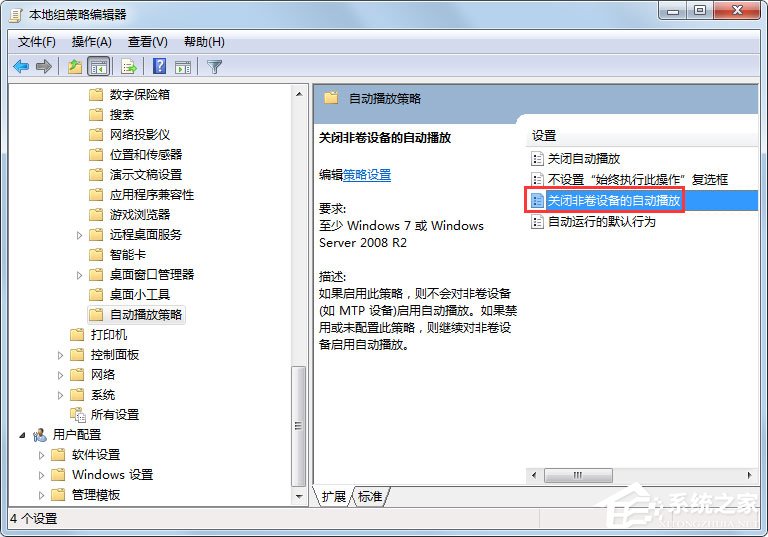
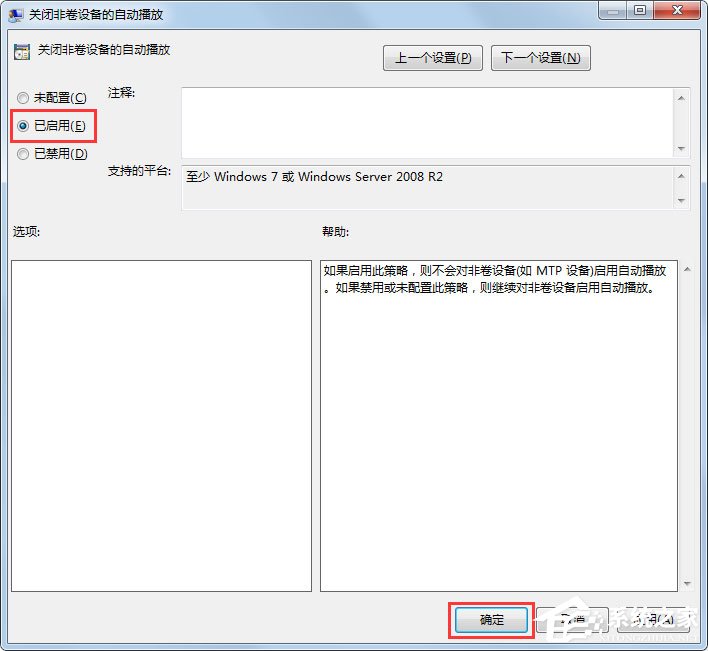
8、回到“本地組策略編輯器”窗口,再看看右側中的第四項:自動運行的默認行為,雙擊:自動運行的默認行為,從說明中我們可以看出:該項可以設置為“已啟用”也可以設置為:“已禁用”或者“未配置”;
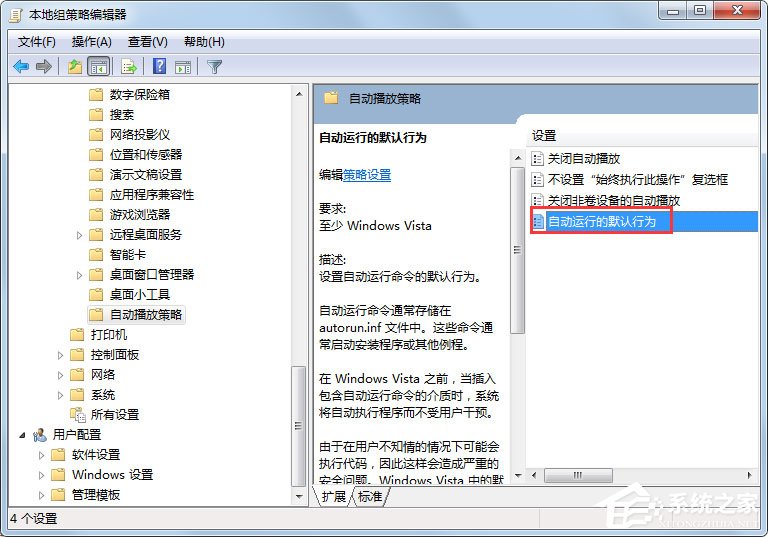

9 、至此,自動播放功能就關閉了。
以上就是Win7系統下關閉自動播放的具體方法,按照以上方法操作,自動播放功能就能成功關閉了,讓電腦安全有保障。
相關文章:
1. Win10系統怎么開啟遠程桌面連接?Win10系統開啟遠程桌面連接方法2. Win10修復引導工具怎么使用?Win10修復引導工具使用教程3. 如何在電腦PC上啟動Windows11和Linux雙系統4. Windows Modules Installer Worker是什么進程?硬盤占用100%的原因分析5. Debian11怎么添加桌面快捷圖標? Debian桌面快捷方式的添加方法6. Win11找不到回收站怎么辦?Win11顯示回收站的方法7. win11內置攝像頭怎么調清晰度? win11攝像頭模糊不清晰的解決辦法8. 統信uos操作系統怎么激活? 統信UOS系統家庭版激活教程9. Win11系統怎么隱藏文件夾?Windows11如何隱藏某個文件夾?10. 統信uos系統怎么進行打印測試頁和刪除打印機?
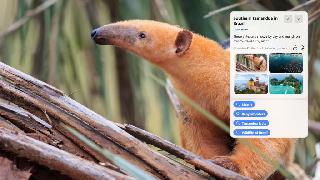
 網公網安備
網公網安備